在日常生活中,我们经常会遇到需要更换手机的情况,这时候如何将原有手机中的通讯录导入到新手机中就成为了一个重要的问题,特别是对于华为手机用户想要将通讯录导入到苹果手机中更是一大挑战。幸运的是有一些简单的方法可以帮助我们实现这一目标。接下来我们就来了解一下如何将华为手机的通讯录顺利导入到苹果手机中。
华为手机通讯录导入苹果手机的方法
方法如下:
1.打开华为手机后,进入联系人界面,点击右上方的图标,选择设置。
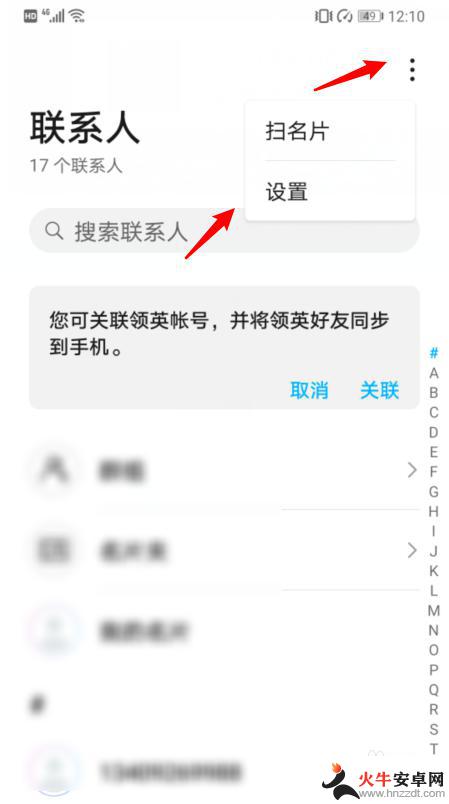
2.在设置内,选择导入/导出的选项。
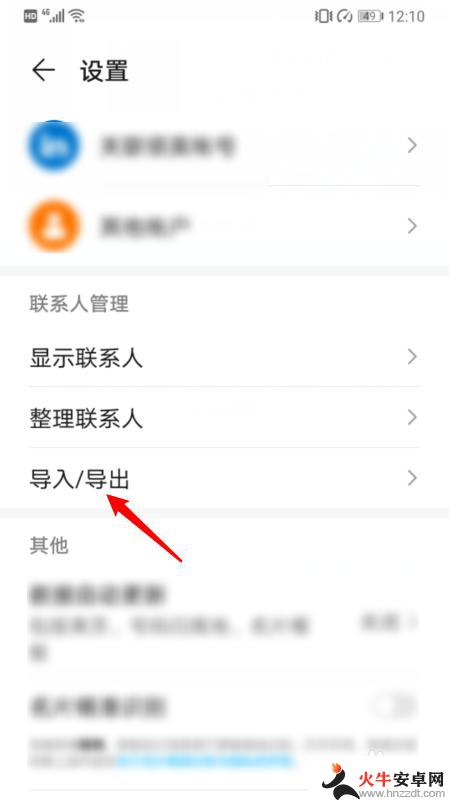
3.点击后,选择导出到SIM卡的选项。

4.点击后,在下方选择手机的选项。
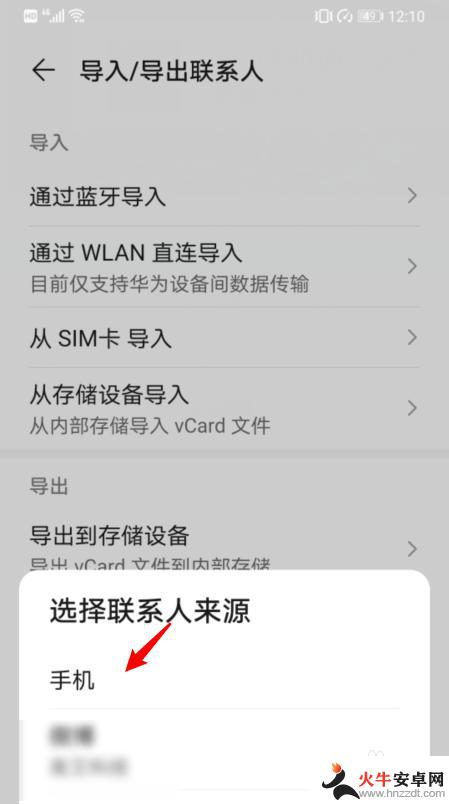
5.之后,选择全选,并点击导出,将所有联系人导出到SIM卡。
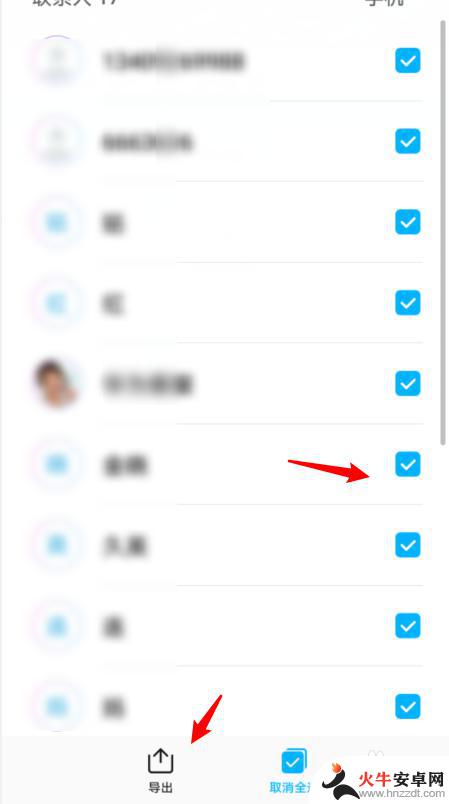
6.将SIM卡安装在iPhone手机上,进入设置,点击通讯录。
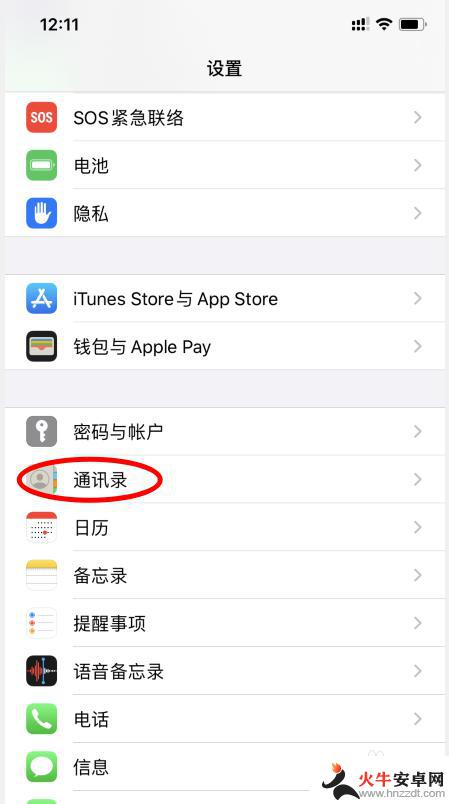
7.点击下方的导入SIM卡通讯录的选项。
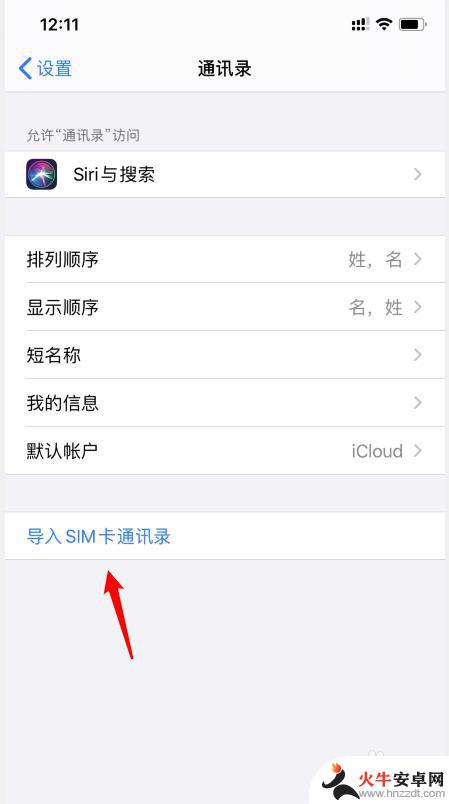
8.之后,选择我的iPhone的选项。即可将华为手机的通讯录导入苹果手机。

以上就是关于如何将华为手机的通讯录导入苹果手机的全部内容,如果有遇到相同情况的用户,可以按照小编的方法来解决。














